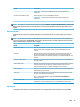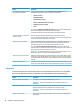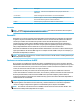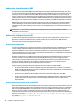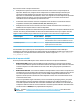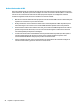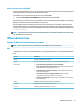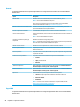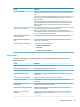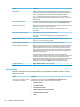HP ThinPro 6.2 - Administrator Guide
Hay tres restricciones a este tipo de redirección.
● El dispositivo no aparecerá en la barra de tareas en el host remoto con un icono para expulsar el
dispositivo. Debido a esto, asegúrese de dar al dispositivo una cantidad de tiempo suciente para
sincronizar los datos después una copia antes de retirar el dispositivo para asegurarse de que el
dispositivo no resulte dañado. Normalmente, menos de un segundo es necesario después de que nalice
el diálogo de copia de archivos, pero hasta 10 segundos podrían ser necesarios en función de la
velocidad de escritura del dispositivo y la latencia de la red.
● Se montarán solo los sistemas de archivos compatibles con el thin client. Los sistemas de archivos
compatibles son FAT32, NTFS, ISO9660 (CD-ROM), UDF (DVD-ROM) y ext3.
● El dispositivo se tratará como un directorio; las tareas comunes de la unidad como el formateo y la
modicación de la etiqueta de disco no estarán disponibles.
La redirección USB de dispositivos de almacenamiento puede deshabilitarse en los ajustes individuales de una
conexión. Si lo desea, puede deshabilitar la redirección de almacenamiento masivo por completo. Para ello,
apague la redirección USB y luego cambie las claves de registro como se describe en la siguiente tabla.
Entrada de registro Valor por establecer Descripción
root/USB/root/holdProtocolStatic 1 Asegúrese de que el tipo de USBR no se cambiará
automáticamente cuando se activa o deshabilita una conexión
root/USB/root/protocol local Asegúrese de que la conexión RDP no reintente redireccionar
ningún dispositivo a la sesión remota
Para deshabilitar por completo que se monten dispositivos de almacenamiento masivo USB o para
deshabilitar la redirección de dispositivos de almacenamiento masivo USB pero permitir que se redireccionen
otros dispositivos, en el sistema de archivos del thin client, elimine la regla udev /etc/udev/rules.d/
010_usbdrive.rules
.
Redirección de impresora de RDP
De forma predeterminada, RDP dispone de dos métodos de redirección de impresora habilitados:
● Redirección de USB: cualquier impresora USB conectada al dispositivo se mostrará como impresora
local en la sesión remota. El proceso de instalación estándar de la impresora debe realizarse en la sesión
remota si la impresora no está instalada en ese host remoto. No hay ningún ajuste que administrar
localmente.
● Redirección de alto nivel: si la redirección de USB no está disponible en el host remoto o la impresora es
una impresora en serie o paralela, utilice la redirección de alto nivel. Congure la impresora para que use
una cola de impresión de la impresora local y el cliente de RDP congurará automáticamente una
impresora remota que envía comandos de cola de impresión a través de un canal virtual desde el host
remoto hasta el thin client.
Si no se ha especicado ningún controlador, se usa un controlador de postscript genérico, pero podría
haber disponibles recursos de impresión adicionales si la impresora se congura localmente con un
controlador especíco de Windows. Este controlador de Windows debe coincidir con el controlador que
la impresora utilizaría cuando se conecta localmente a un sistema operativo Windows. Esta información
se suele encontrar en Modelo, en las propiedades de la impresora.
NOTA: Consulte Conguración de impresora en serie o paralela en la página 75 para obtener más
información.
RDP 23